Как да проверите дали твърдият диск е работоспособен
Често срещаните грешки в системата или дори рестартирането с "екран за смърт" са принудени да извършат задълбочен анализ на всички компютърни компоненти. В тази статия ще говорим за това как най-лесно да проверите счупените сектори на твърдия диск, както и да оцените състоянието му, без да се обаждате на скъпи специалисти.
Най-лесната и най-бърза програма, която бързо може да провери дали твърдият диск е приложим, е HDD Health. Локалният интерфейс е много приятелски и вградената система за наблюдение няма да ви позволи да пропуснете сериозни проблеми с устройството с памет, дори и на лаптопа. И двата HDD и SSD се поддържат.
Как да проверите здравето на твърдия диск в HDD здраве
1. Изтеглете програмата и инсталирайте чрез exe файл.
2. При стартиране програмата може веднага да се преобърне в тавата и да започне наблюдението в реално време. Обадете се до главния прозорец, като щракнете върху иконата отдясно в долния ред на Windows.
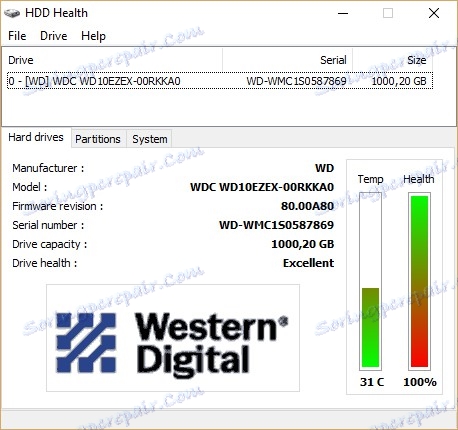
3. Тук трябва да изберете диск и да оцените производителността и температурата на всеки. Ако температурата не е повече от 40 градуса и здравословното състояние е 100% - не трябва да се притеснявате.
4. Можете да проверите твърдия диск за грешки, като натиснете "Диск" - "SMART атрибути ...". Това показва времето за популяризиране, честотата на грешките при четене, броя на опитите за популяризиране и много други. 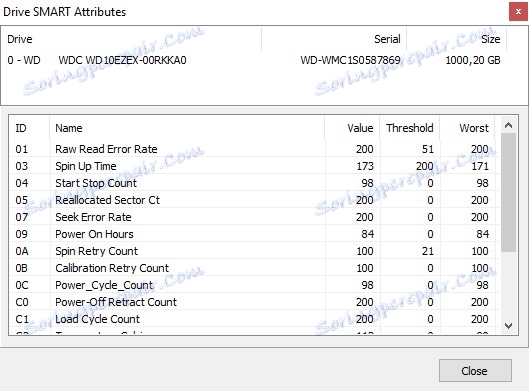
Вижте, че стойността или най-лошата стойност в историята (най-лошото) не надвишава прага (Threshold). Приемливият праг се определя от производителя и ако стойностите надвишават няколко пъти, ще трябва непрекъснато да наблюдавате дали да се проверят счупените сектори на твърдия диск.
5. Ако не разбирате тънкостите на всички параметри, просто оставете програмата да работи в минимизиран режим. Самата тя ще разбере кога ще започнат сериозни проблеми с работоспособността или температурата. Можете да изберете удобен начин за известяване в настройките.
Прочетете още: Контрол на твърдия диск
По този начин можете да извършите оперативен анализ на твърдия диск и ако проблемите с него наистина съществуват, програмата ще ви уведоми.